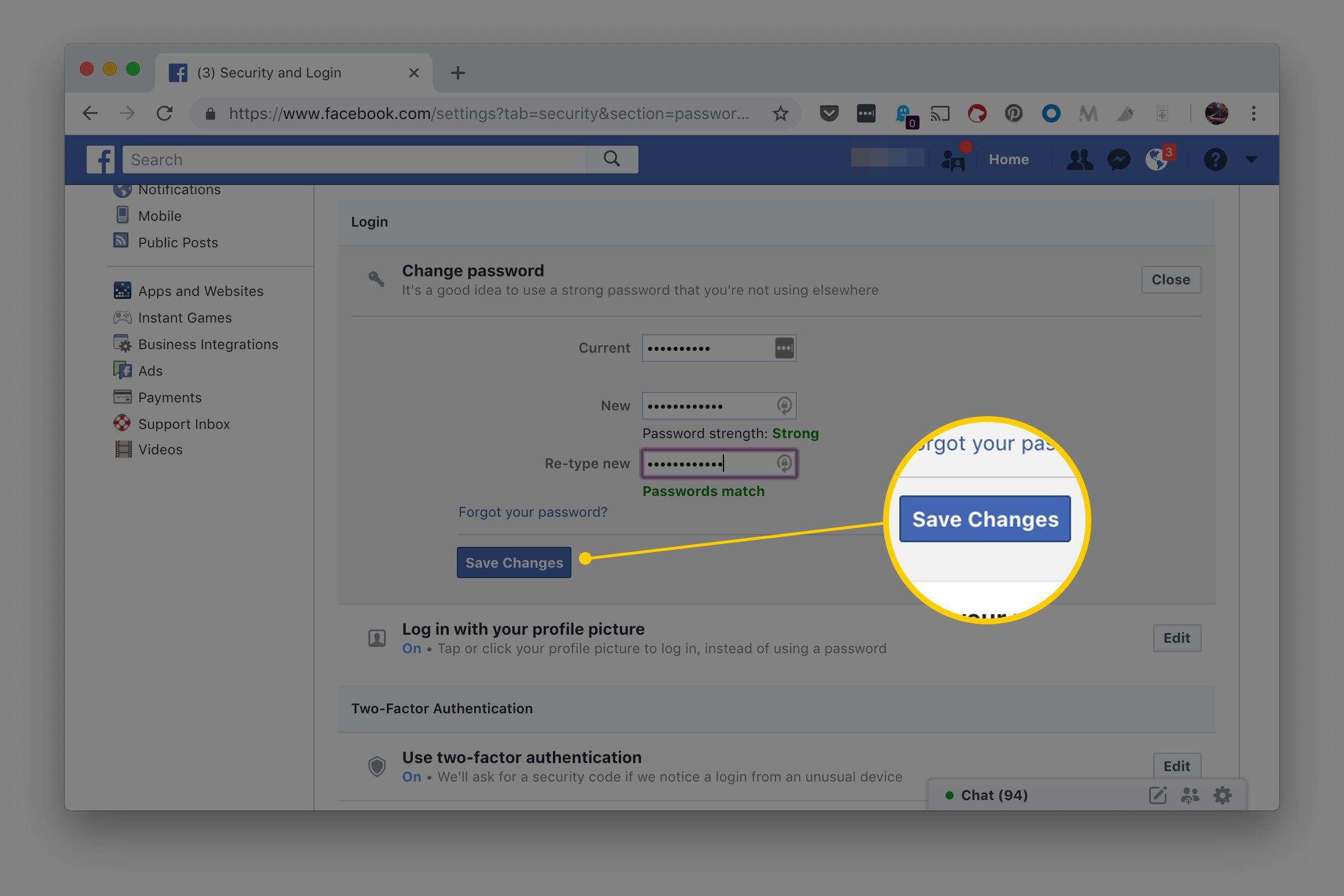Facebook a jeho více než 2 miliardy aktivních uživatelů jsou atraktivním cílem hackerů. Některé z úspěšnějších hacků se objevují ve zprávách, ale mnoho hacků je menších a týká se pouze některých uživatelů Facebooku. Indikátory, že někdo mohl hacknout váš účet na Facebooku, jsou:
- Váš e -mail nebo heslo se změnilo.
- Vaše jméno nebo narozeniny se změnily.
- Z vašeho účtu byly odeslány žádosti o přátelství lidem, které neznáte.
- Žádosti o přátelství byly odeslány lidem, kteří již jsou vašimi přáteli.
- Zdá se, že příspěvky, které jste nevytvořili, jsou od vás.
- Přátelé od vás dostávají zprávy, které jste nenapsali.
Pokud se vám stane některý z těchto zjevných příznaků nebo zaznamenáte jinou neobvyklou aktivitu, podnikněte rychlé kroky k ochraně svého účtu. Pokud si myslíte, že váš účet na Facebooku mohl být napaden, změňte si heslo, než uděláte něco jiného. Pokud již nemáte přístup ke svému účtu na Facebooku, neprodleně proveďte níže popsané kroky. Tyto pokyny fungují pro jakýkoli účet Facebook. Níže popsané kroky vyžadují přístup k desktopové verzi Facebook.com.
Jak byl hacknut můj účet?
Hackeři mohli získat přístup k vašemu účtu na Facebooku mnoha způsoby. Mohli uhodnout vaše heslo, nebo si mohli v kavárně nastavit Wi-Fi hotspot Evil Twin a odcizit vaše přihlašovací údaje útokem typu muž uprostřed. Možná jste nechali svůj účet přihlášený v počítačové učebně ve škole nebo knihovně, nebo hackeři mohli používat váš účet z ukradeného tabletu nebo telefonu. Bez ohledu na to, jak se jim podařilo získat vaše přihlašovací údaje na Facebooku, je nejlepší rychle se omezit na výši škod a pokusit se zabránit dalším hackerům.
Nahlásit kompromis Facebooku
I když nemáte přístup ke svému účtu na Facebooku, můžete i nadále nahlásit případný hack společnosti a získat pomoc s obnovením hesla:
-
Otevřete stránku Facebook Nahlásit kompromitovaný účet.
-
Klikněte Můj účet je ohrožen.
-
Zadejte telefonní číslo nebo e -mailovou adresu přidruženou k vašemu účtu a poté klikněte Vyhledávání.
-
Zadejte aktuální nebo staré heslo a poté klikněte Pokračovat.
-
Vyberte ze seznamu jednu z možností, které označují, proč si myslíte, že byl váš účet napaden, a poté klikněte Pokračovat.
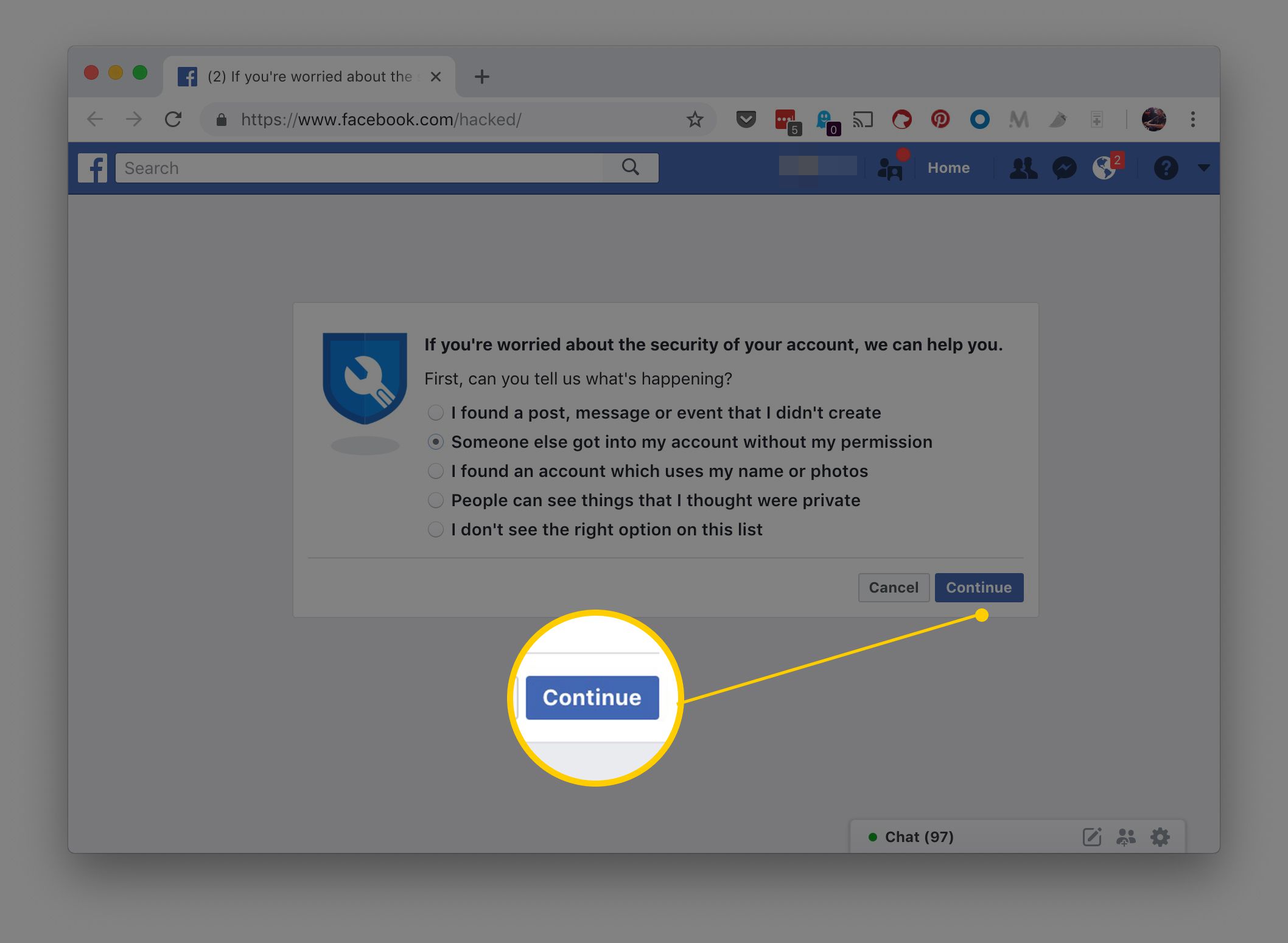
-
Facebook vysvětluje, že je třeba změnit heslo a potvrdit, že nedávné změny vašeho účtu přišly od vás, aby byl váš účet zabezpečený. Klikněte Začít.
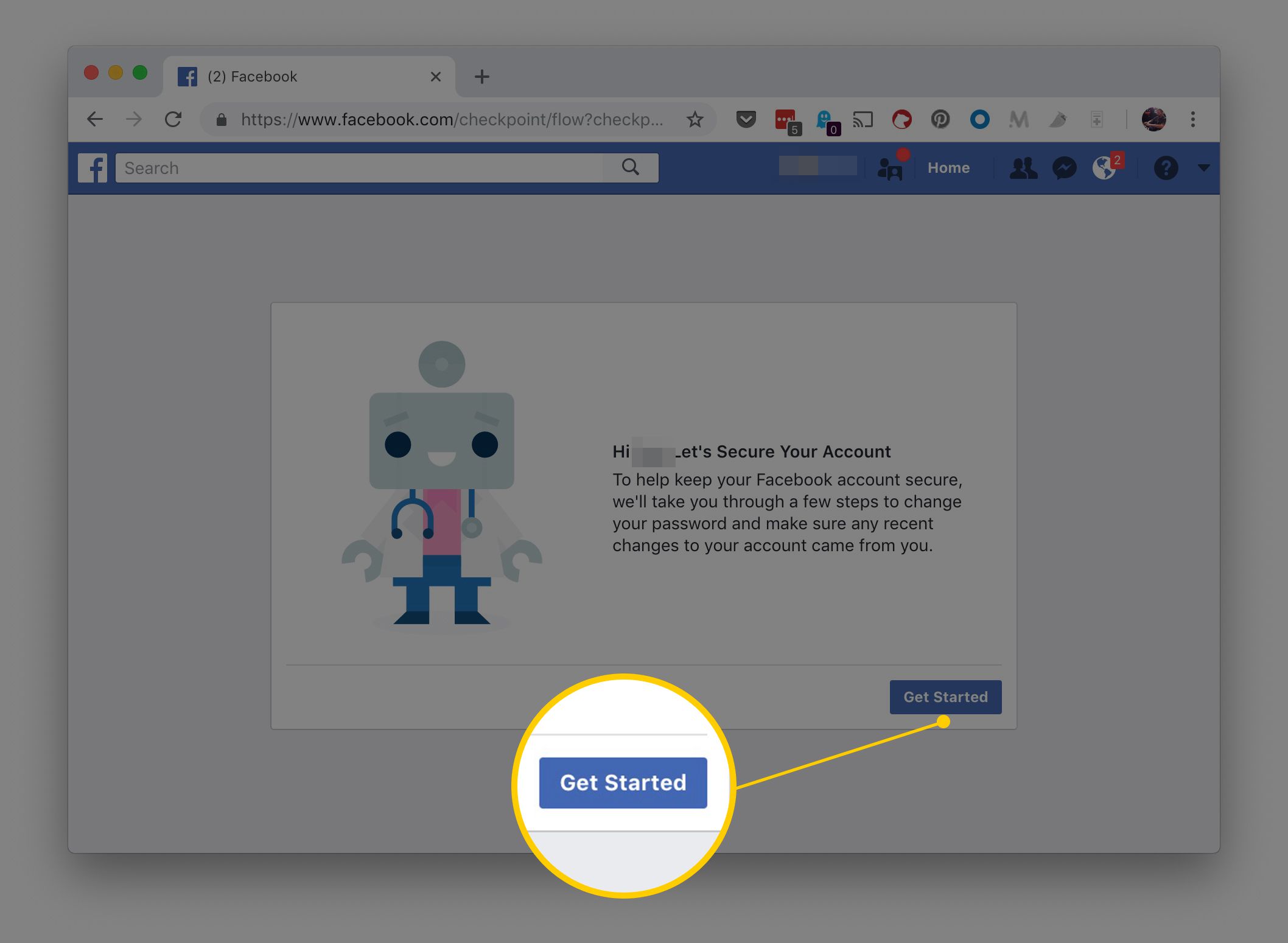
-
Při zajišťování účtu a změně hesla postupujte podle uvedených pokynů.
Upozorněte své přátele
Řekněte svým přátelům z Facebooku, že váš účet byl hacknut. Varujte je, aby neklikli na odkazy, které mohly pocházet z vašeho účtu v době, kdy byl hacknut, a mimo vaši kontrolu. Hackeři, kteří napadli váš účet, mohli zveřejnit na stránkách vašich přátel nebo poslat odkazy v komentářích nebo soukromých zprávách.
Odstraňte ze svého účtu neznámé aplikace
Odstraňte všechny aplikace Facebook nainstalované ve vašem účtu, které nepoznáte. Když jste u toho, odstraňte aplikace, které již nepoužíváte. V určitém okamžiku jste možná udělili aplikacím přístup k některým vašim osobním informacím.
-
Otevřete nabídku Facebooku kliknutím na šipku v pravém horním rohu.
-
Klikněte Nastavení.
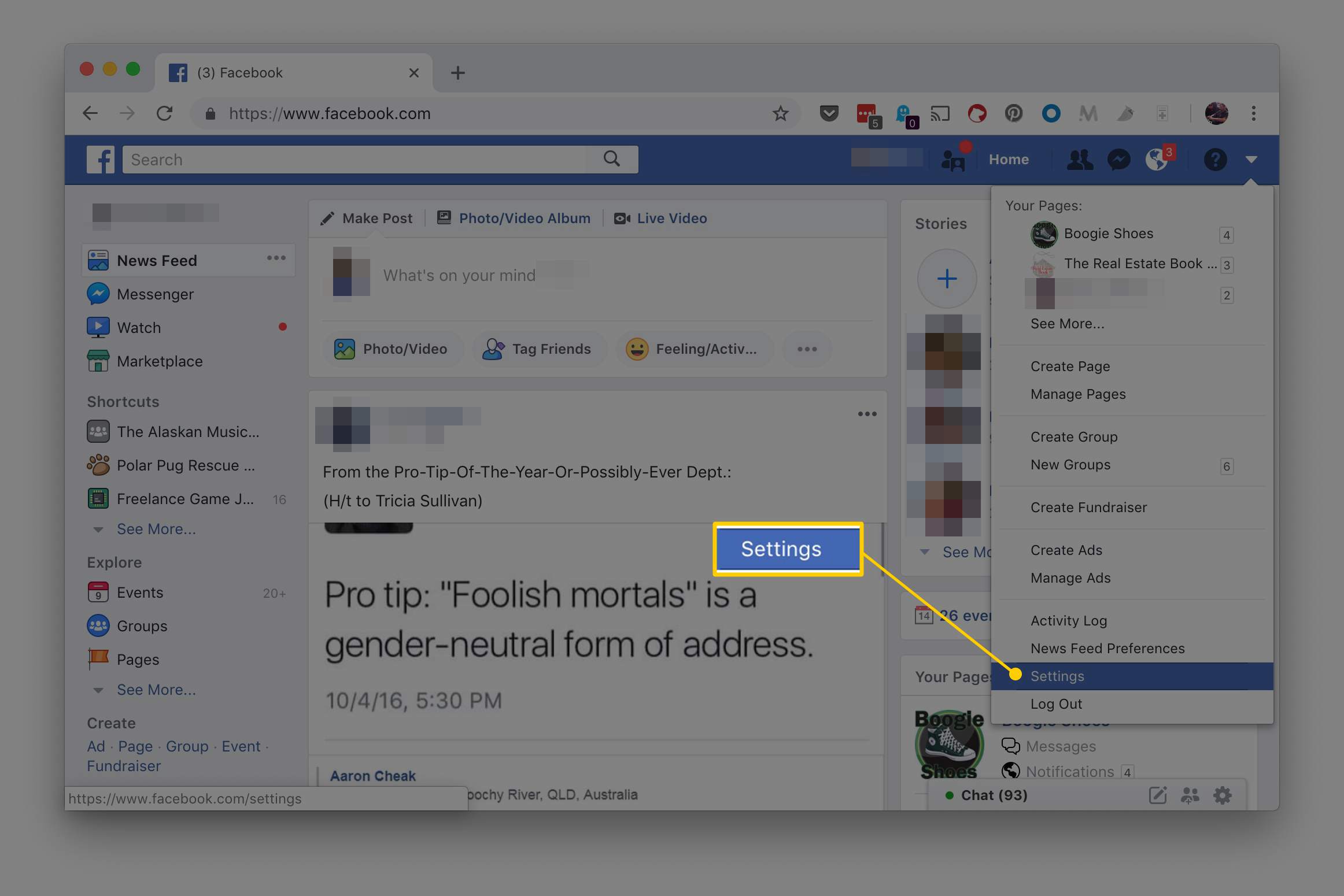
-
Klikněte Aplikace a webové stránky z levého podokna.
-
Zaškrtněte políčko vedle aplikací na Facebooku, které chcete odebrat, a poté klikněte na Odstranit.
-
Klikněte Odstranit znovu na výzvu k potvrzení. Máte také možnost smazat každý příspěvek, fotografii a video, které za vás aplikace zveřejnily.
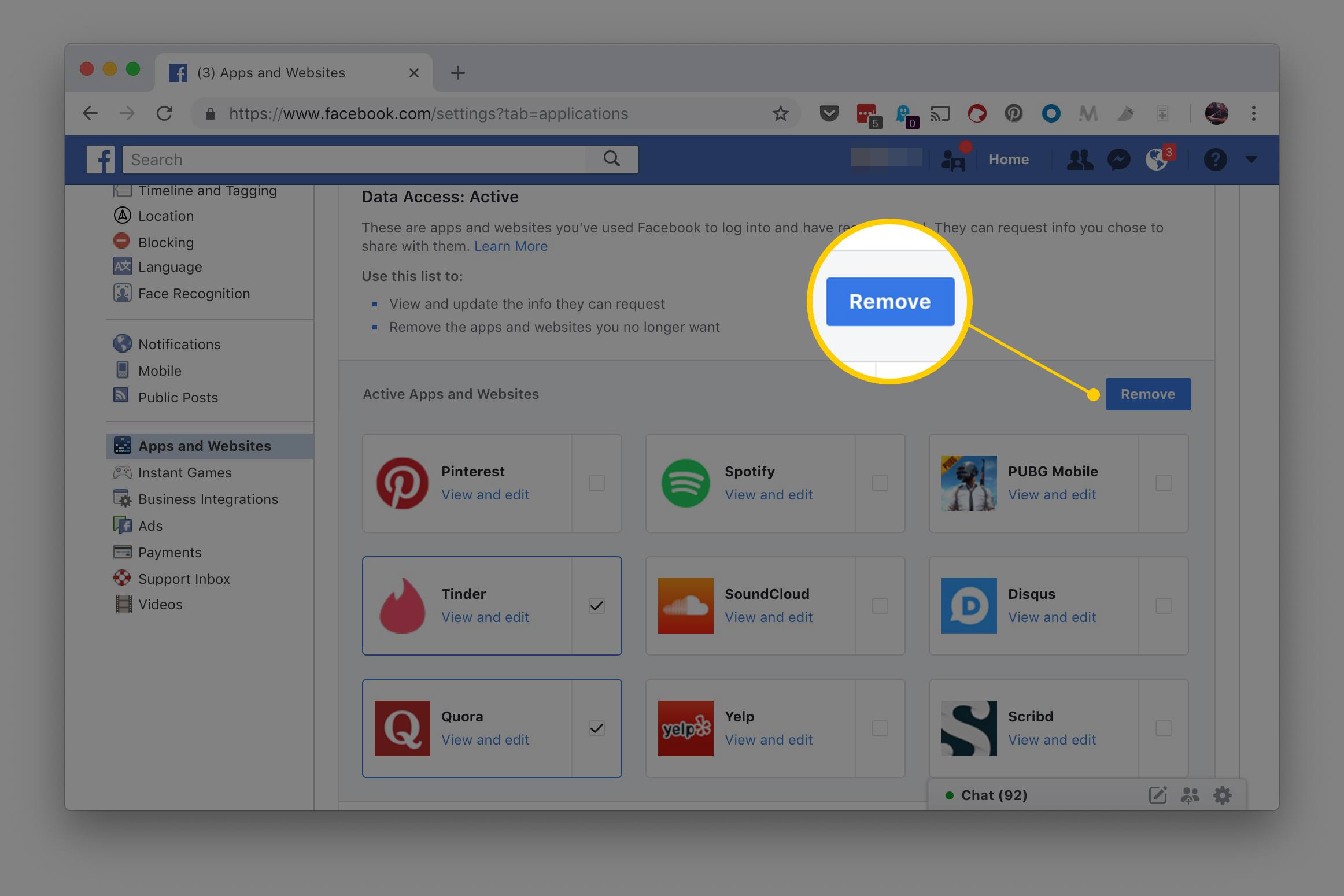
Pokud kliknete Zobrazit a upravit v aplikaci ukazuje úroveň přístupu, který má k vašemu účtu, a informace, které s ním Facebook sdílí. Také na Aplikace a webové stránky stránka jsou další karty v horní části, kde najdete aplikace, jejichž platnost vypršela (aplikace, které měly přístup najednou, ale jejich oprávnění mezitím zanikly) a předchozí aplikace (které byly z vašeho účtu odstraněny). Odebrané nebo vypršené aplikace stále mají informace, které s nimi byly sdíleny, zatímco aplikace byly aktivní, ale po vypršení platnosti nebo odebrání již k těmto informacím nemají přístup. Kliknutím na dlaždici pro odebranou nebo vypršenou aplikaci získáte nejlepší způsob, jak požádat aplikaci o odstranění vašich informací.
Prevence: Povolit dvoufaktorové ověřování
Nečekejte, až další hack podnikne kroky ke zlepšení zabezpečení a ochrany osobních údajů na Facebooku. Aby se zabránilo opětovnému prolomení vašeho účtu, Facebook důrazně doporučuje povolit dvoufaktorové ověřování Facebooku. Aktivace této funkce vyžaduje další formu ověřování mimo vaše heslo, když se někdo pokusí přihlásit k vašemu účtu. Druhou formou ověřování může být číselný kód zaslaný na váš telefon nebo kód vygenerovaný samostatnou ověřovací aplikací v telefonu nebo chytrý klíč vložený do USB disku vašeho počítače. Když máte zavedenou dvoufaktorovou autorizaci, někdo může mít plný přístup k vašemu heslu, ale pokud nemá také váš druhý způsob ověřování (jako je váš telefon nebo fyzický token), nemůže se dostat do vašeho účtu na Facebooku. Povolení dvoufaktorové autentizace ve vašem účtu Facebook:
-
Do nabídky se dostanete kliknutím na šipku dolů v pravém horním rohu Facebooku.
-
Klikněte Nastavení.
-
Klikněte Zabezpečení a přihlášení v levém podokně.
-
Klikněte Upravit vedle Použijte dvoufaktorové ověřování.
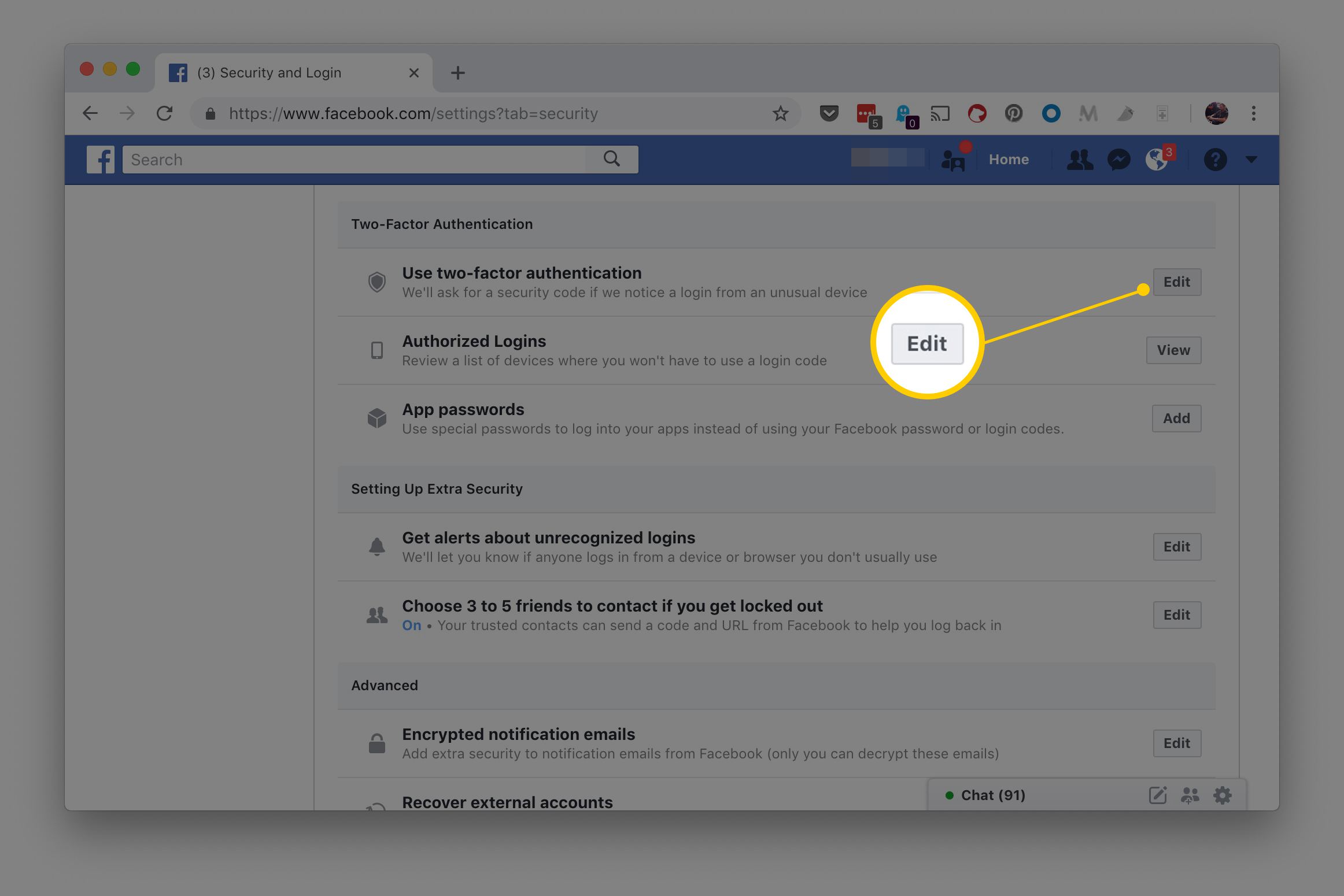
-
Může se zobrazit výzva k zadání hesla. Zadejte jej a poté klikněte Začít.
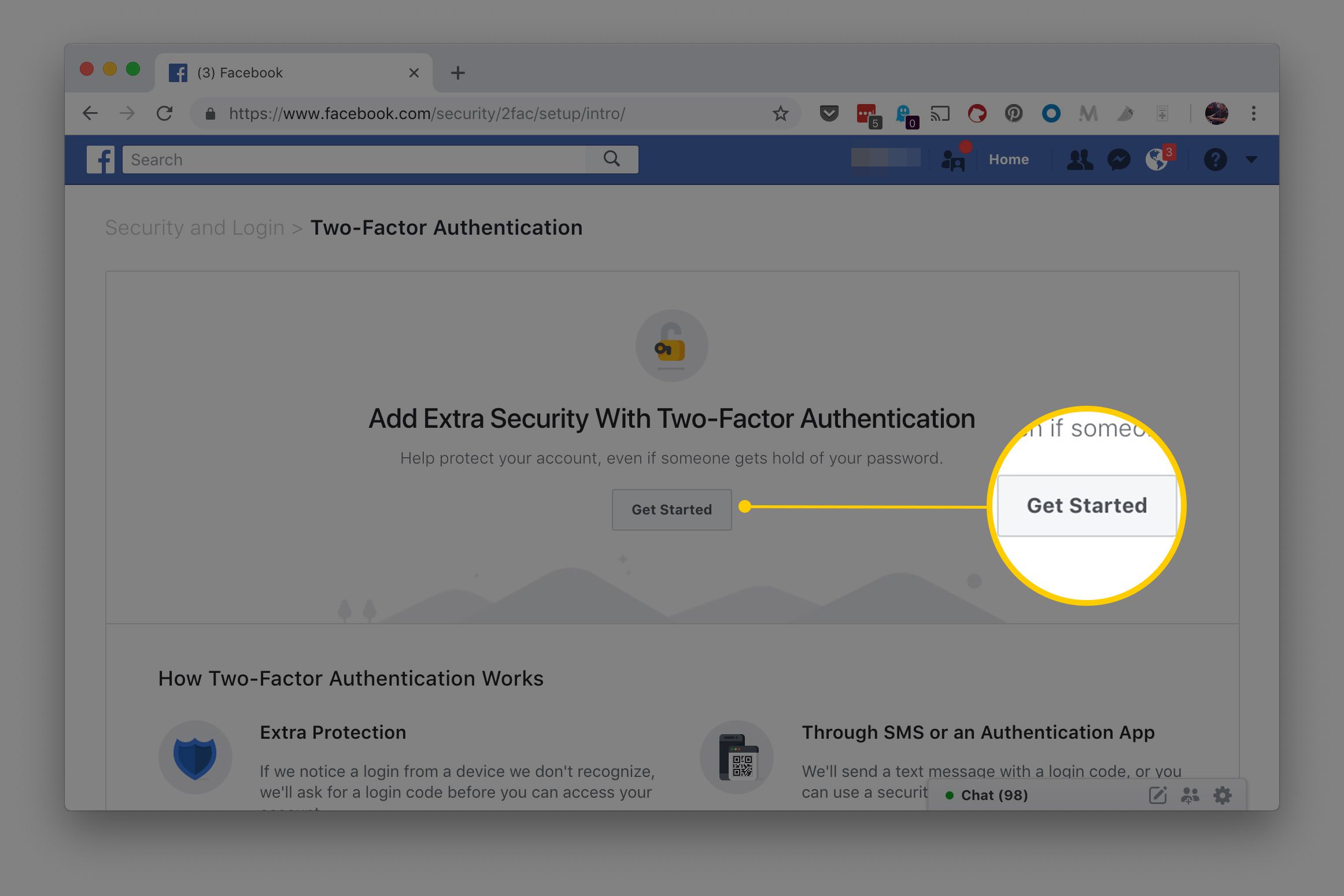
-
Vyberte buď Textová zpráva nebo Ověřovací aplikacea potom klikněte na další.
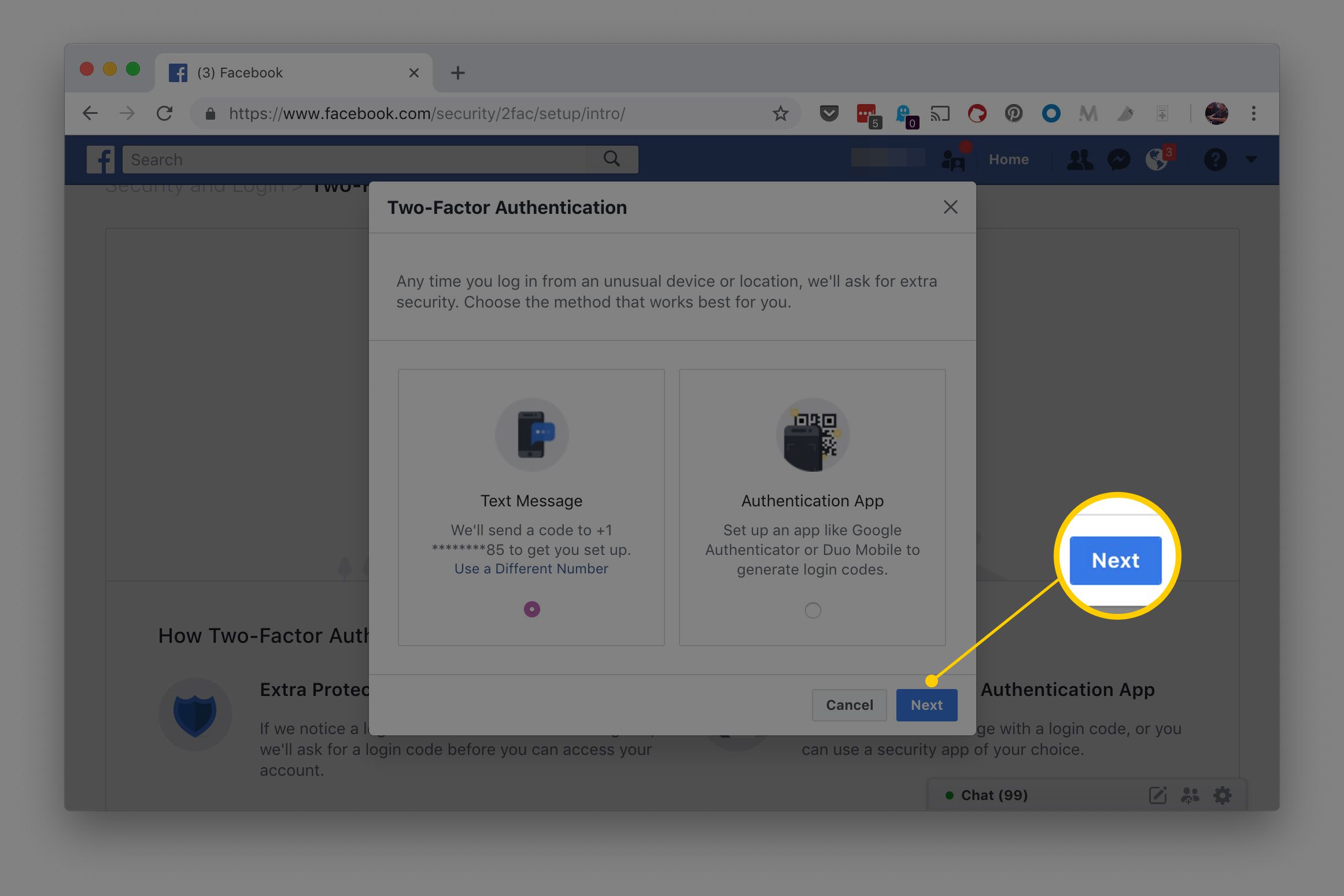
-
Pokud se rozhodnete Textová zpráva, zadejte kód do uvedených polí. Pokud se rozhodnete Ověřovací aplikace, spusťte jej v telefonu a postupujte podle pokynů.
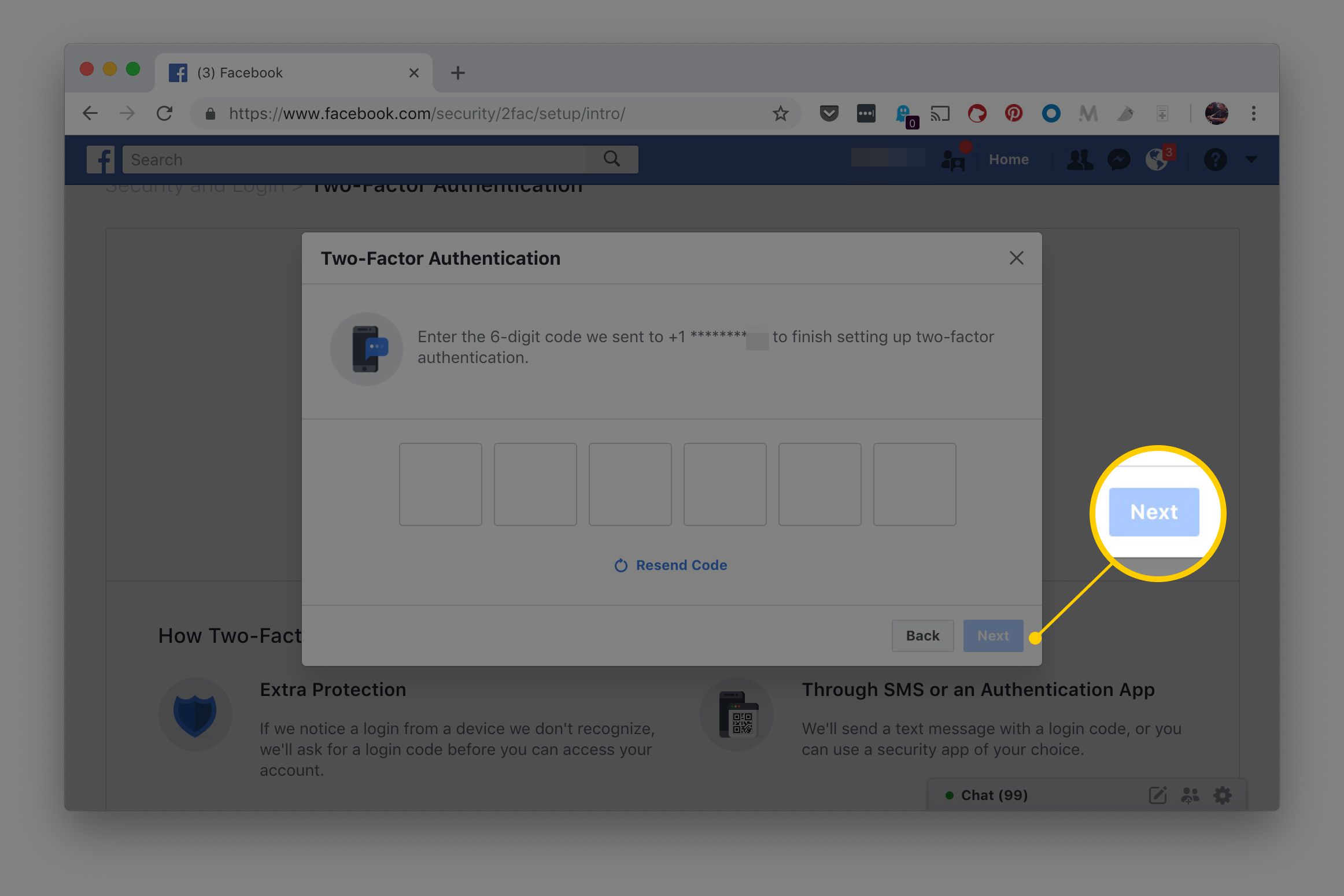
-
Klikněte Dokončit když vidíte Dvoufaktorové ověřování je zapnuté zpráva.
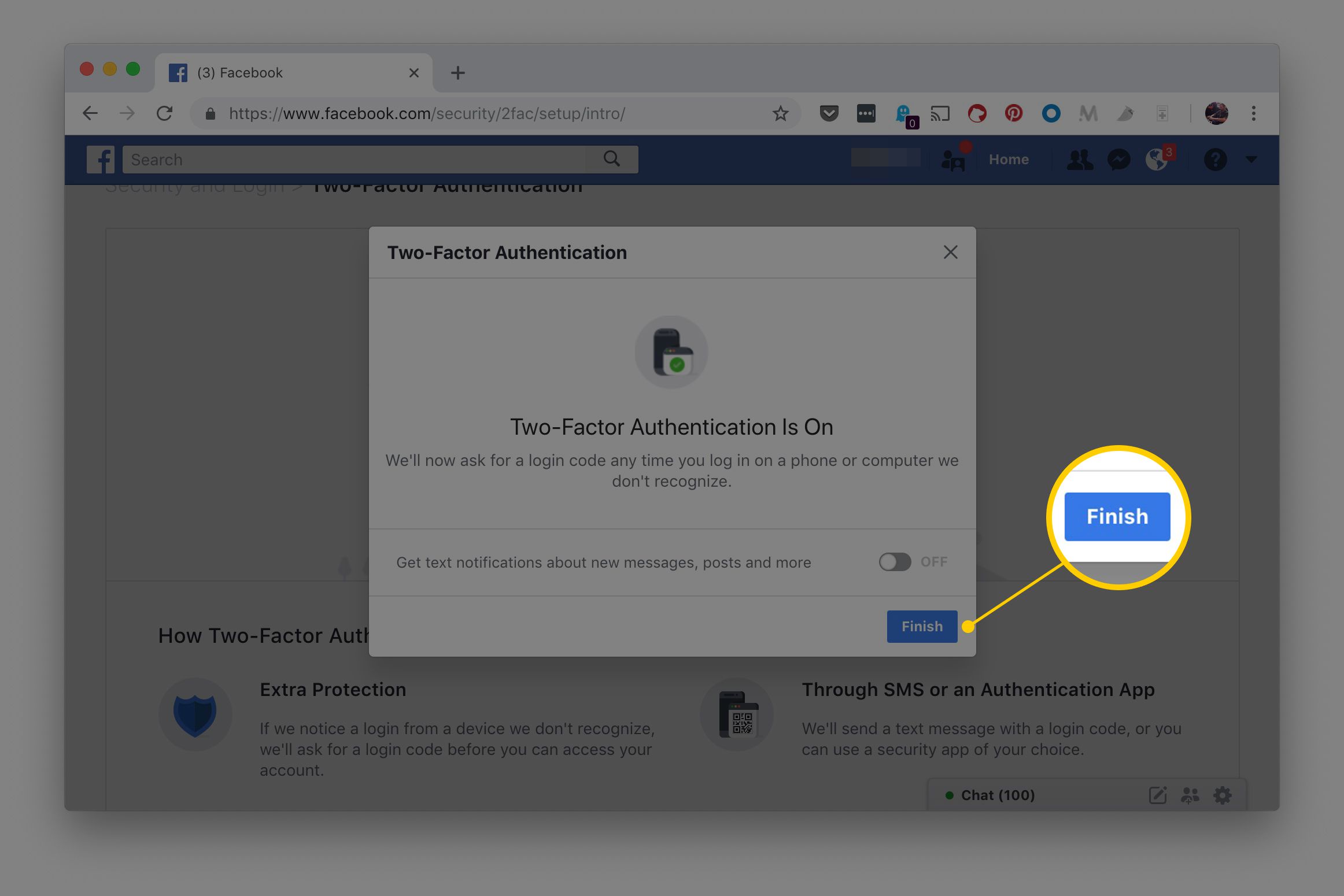
Dávejte si pozor na spoléhání se výhradně na řešení textových zpráv pro dvoufaktorové ověřování. Kromě falšování SIM karty (ve kterém někdo přiměje telefonní společnost, aby znovu přiřadila vaše číslo jinému zařízení), pokud ztratíte přístup k telefonu nebo změníte telefonní čísla, budete potřebovat pomoc při opětovném získání přístupu.
Prevence: Spusťte kontrolu zabezpečení
Funkce Kontrola zabezpečení Facebooku přidává vašemu účtu další zabezpečení. Pomocí kontroly zabezpečení můžete:
- Odhlaste se z Facebooku a Messengeru z nepoužívaných prohlížečů a aplikací.
- Dostávat upozornění, když se někdo přihlásí k vašemu účtu z nerozpoznaného mobilního zařízení nebo počítače.
Prevence: Pravidelně si měňte heslo na Facebooku
Dobrým zvykem je pravidelně obnovovat heslo. Můžete to udělat kdykoli.
-
Spusťte nabídku Facebooku pomocí šipky dolů v pravém horním rohu stránky.
-
Klikněte Nastavení.
-
Klikněte Zabezpečení a přihlášení v levém podokně.
-
Klikněte Upravit vedle Změnit heslo v Přihlásit se část středového panelu.
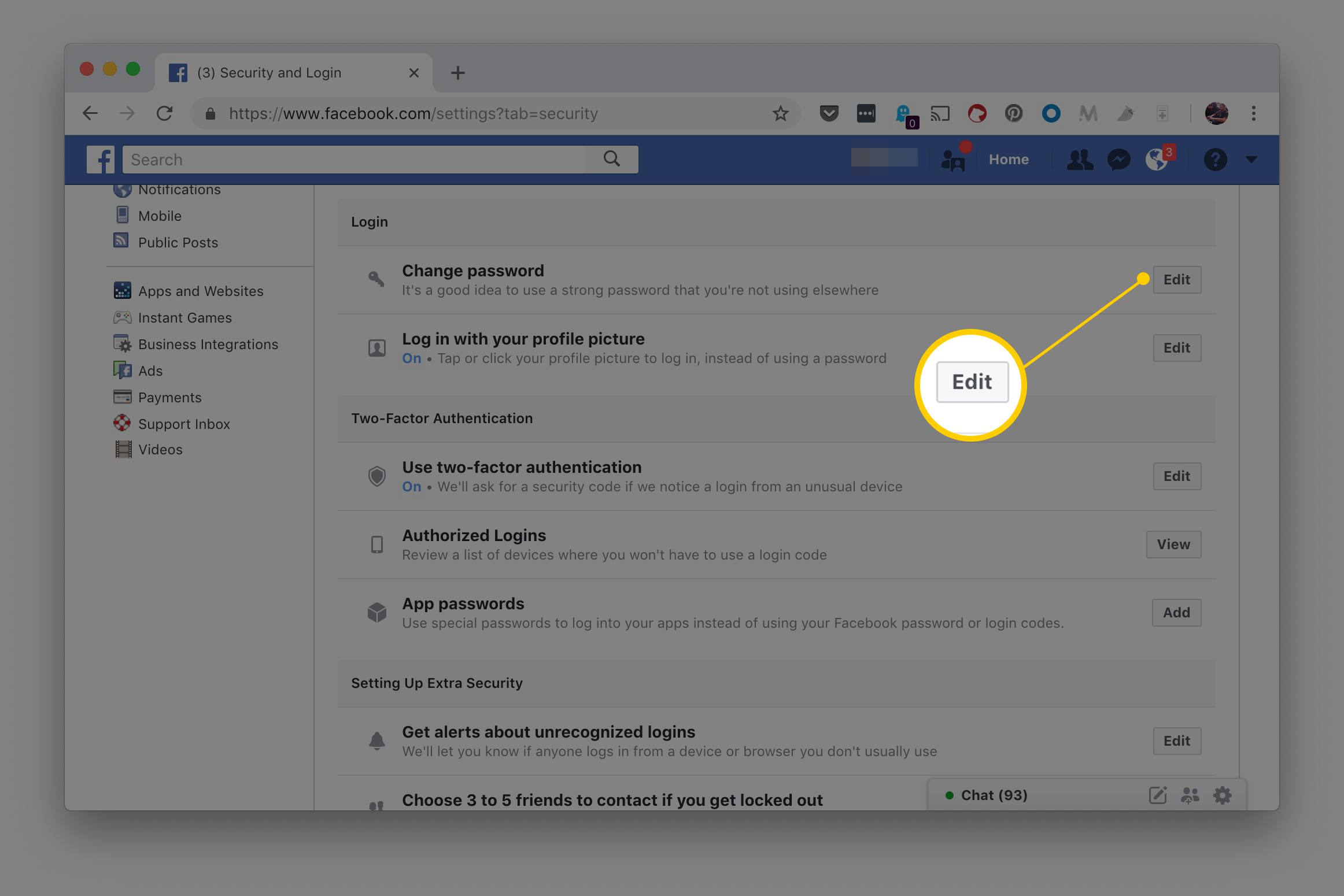
-
Vedle zadejte své aktuální heslo Proud, zadejte nové heslo do Nový pole a poté zadejte nové heslo ještě jednou k potvrzení v Znovu zadejte nový Textové pole.
-
Klikněte Uložit změny.